对于熟悉PS的朋友来说,反向选择很好理解,反向选择也称为“反选”,在PS中最为常见的是将一个图层的选区进行反选,即选中选区外的所有区域。此外,反向选择的概念也不局限于选区,比如在渐变色里面,反向的意思就是相反的,例如从黑到白的渐变,勾选上反向即白到黑。在CDR中也一样,反向一般多定义为反选,例如除了选定对象以外的所有对象,新手小白,可能只知道选取单一对象的操作,和按住Shift加选方法,那么如果要反向选择,你知道如何操作么,文本和小编一起看看在CDR如何反向选择对象。
一、反选选择概念:
反选选择很好理解,就是假如你用选择工具选择了一个对象,但是你想要选择除了这个对象以外的其他对象,这样你就不用一点一点选了,可以直接用反向选择,试试吧,很好理解的。在CDR的绘图页面上任意创建一些矩形对象,如图。
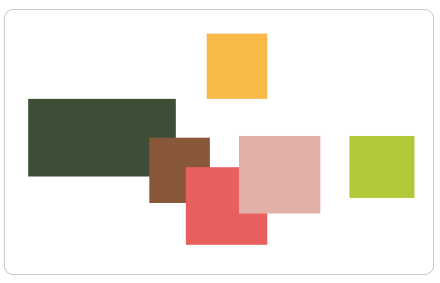
二、反向选择对象
使用“选择工具”任意选择一个矩形对象。
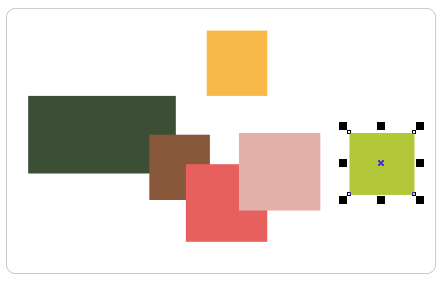
按住Shift键,然后框选全部对象,这样原来的选中的对象就变成没有选择的状态,其他的就会选中。
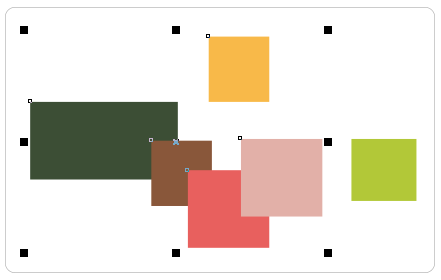
三、拓展
群组物件下:在群组里面选取想要的对象按Ctrl键点选就可以选中群组状态下自己想要的物件了。
多选:按住Shift键点选你要选择的物件就可以多选对象了,反选也是按住Shift键点选你已经选择中的物件就会相应的一个个的减少。
快速选择:按住Alt键选择物件时,只要被你框选中触碰到的物件都会被选上(即意思是不用整个物件都框中也能选中)。
相关推荐: